Создание калькулятора
Используя средства языка VBA, можно быстро создать простейший калькулятор, предназначенный для вычисления значений арифметических выражений. Пример макроса, который позволяет это сделать, приведен в листинге 3.78.
Листинг 3.78. Создание калькулятора
Sub SimpleCalculator()
Dim strExpr As String
' Ввод выражения
strExpr = InputBox(«Что будем считать?»)
' Подсчет и вывод результата
MsgBox strExpr & " = " & Application.Evaluate(strExpr)
End Sub
После выполнения данного макроса появится окно, изображенное на рис. 3.25.
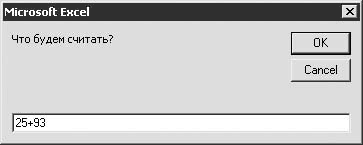
Рис. 3.25. Калькулятор
В данном окне с клавиатуры следует ввести выражение, значение которого необходимо вычислить, и нажать кнопку ОК либо клавишу Enter. Результат расчета будет показан в информационном окне (рис. 3.26).
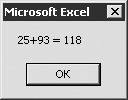
Рис. 3.26. Результат расчета
Если строку макроса strExpr = InputBox («Что будем считать?») написать в виде, например, strExpr = InputBox («Быстрое вычисление»), то окно ввода выражения будет выглядеть, как на рис. 3.27.
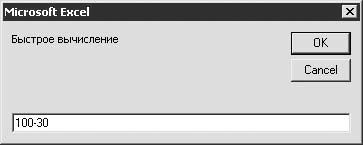
Рис. 3.27. Замена текста
Окно результата расчета при этом не изменится (рис. 3.28).
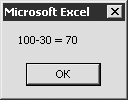
Рис. 3.28. Окно результата расчета
Более 800 000 книг и аудиокниг! 📚
Получи 2 месяца Литрес Подписки в подарок и наслаждайся неограниченным чтением
ПОЛУЧИТЬ ПОДАРОК